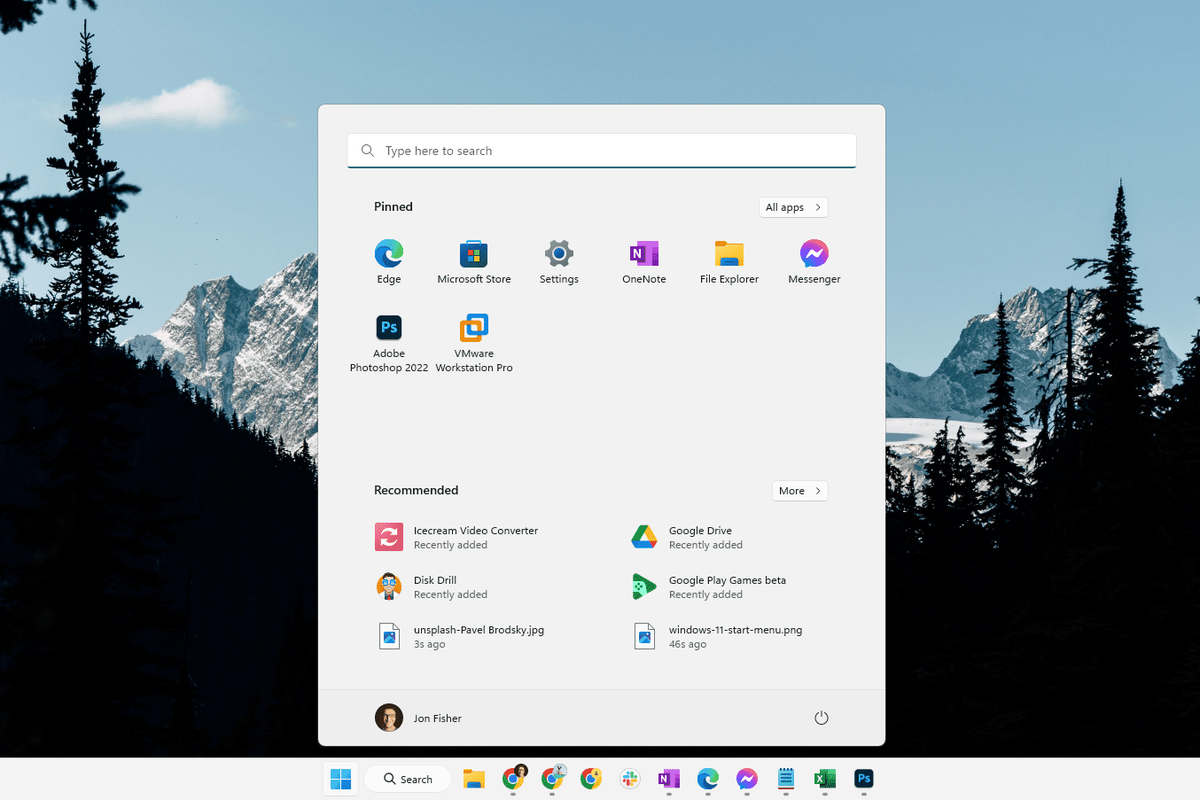Nagu mäletate, on Microsoft värskendanud Cortana ja Searchi Windows 10 versioonis 1903 'Mai 2019 värskendus' ning andnud neile tegumiribal üksikud lendlehed ja nupud. Serveripoolne muudatus lisab uue jaotises otsingupaanile. Minu seadme ajalugu ja minu otsinguajalugu on Windows 10 otsingu kaks funktsiooni, mis võivad teie otsingukogemust parandada, kogudes lisateavet seadme kasutamise ja teie tehtud otsingute kohta. Windows 10 otsinguajaloo kustutamiseks toimige järgmiselt.
Reklaam
kuidas saan oma tekstsõnumeid salvestada
Windows 10-l on tegumiribal otsingukast, mida saab kasutada klaviatuuri abil otsingu sooritamiseks. Kui olete midagi sisestanud Windows 10 tegumiriba otsingukasti, kuvatakse otsingutulemused, kuid veebiotsingu tulemused segatakse kohalike otsingutulemuste, Store'i rakenduste ja Bingi sisuga.
Funktsioon Otsing on pühendatud veebi ja kohalike failide ja dokumentide, installitud rakenduste otsimiseks.
Näpunäide: saate keelake veebiotsingu tulemused Windowsi otsingus .
Tasub mainida, et Microsoft on lisanud Täiustatud režiim Windowsi otsingu kiiremaks ja täpsemaks muutmiseks.
kuhu simse 4 modi installida

Minu otsinguajalugu on funktsioon, mis võimaldab Windowsi otsingul seadmes otsinguid parandada. Kui pole puudega , kasutab seekogutud otsinguajalugukõigist seadmetest, mida te praegusega kasutate Microsoft konto .
Otsinguajaloo kustutamine Windows 10-s ,
- Ava Seadete rakendus .
- Valige Otsing> Load ja ajalugu.
- Paremal minge leheleAjaloo osa.
- Klõpsake lingilOtsinguajaloo seaded.

- Klõpsake lehel Bingi otsinguajalugu linkiOtsinguajaloo vaatamine ja kustutamine.

- Kui palutakse, logige sisse oma Microsofti kontole.
- Üksikute otsingutulemuste kustutamiseks klõpsake nuppuSelgelink vastava otsingutulemuse all.

- Kogu otsinguajaloo eemaldamiseks klõpsake lingilSelge tegevusotsingute loendi kohal.

- Kinnitage toiming.
Sa oled valmis.
Seotud artiklid:
- Seadme ajaloo kustutamine Windows 10-s
- Keela seade ja otsinguajalugu Windows 10-s
- Otsige Windows 10-s Notepadist Bingiga
- Keela otsinguajalugu Windows 10 File Exploreris
- Keela Windows 10-s otsingu indekseerimine, kui aku on sisse lülitatud
- Windows 10 langusloojate värskendus kaasneb parema otsingu indekseerimisega
- Otsinguindeksi asukoha muutmine Windows 10-s
- Keela otsingu indekseerimine Windows 10-s
- Kuidas taastada otsinguindeks Windows 10-s
- Kuidas kausta Windows 10 otsinguindeksisse lisada
- Lisage või eemaldage Windows 10-s otsinguindeksööri jaoks välistatud kaustad
- Otsingu salvestamine Windows 10-s
- Indeksfaili sisu draivil Windows 10-s
- Indekseerimisvalikute otsetee loomine Windows 10-s
- Failitüüpide lisamine või eemaldamine otsingust Windows 10-s
- Kuidas Windows 10-s otsingu lähtestada